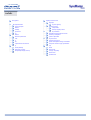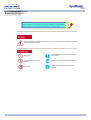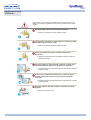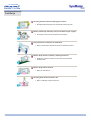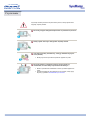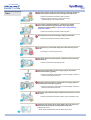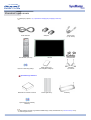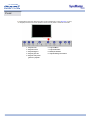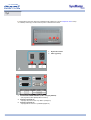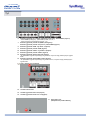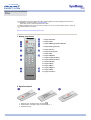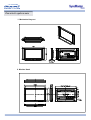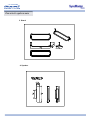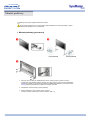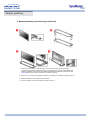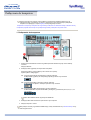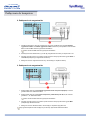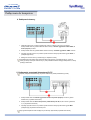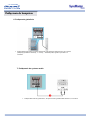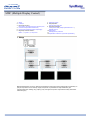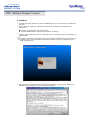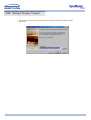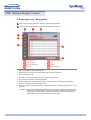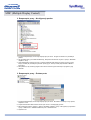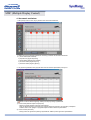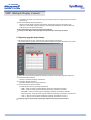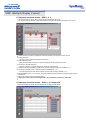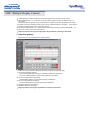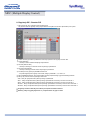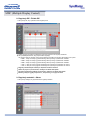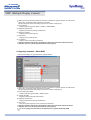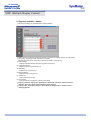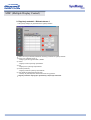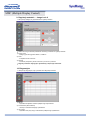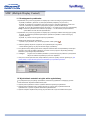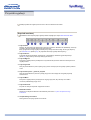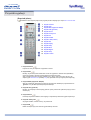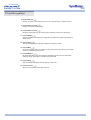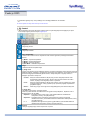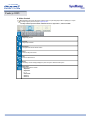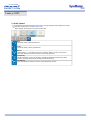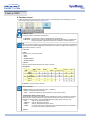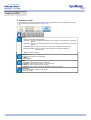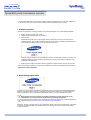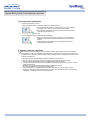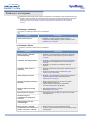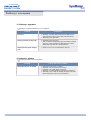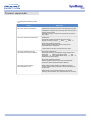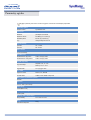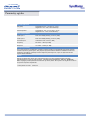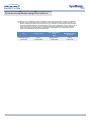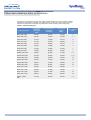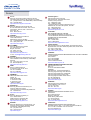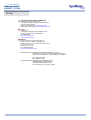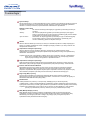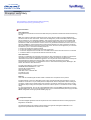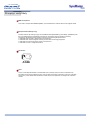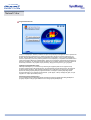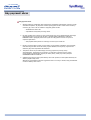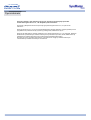SyncMaster 403T

indeks
Strona główna
Środki bezpieczeństwa
Konwencja zapisu
Zasilanie
Instalacja
Czyszczenie
Inne
Wprowadzenie
Zawartość opakowania
Przód
Tył
Pilot
Rozplanowanie mechaniczne
Instalacja
Montaż podstawy
Podłączenie monitora
MDC (Multiple Display Control)
Regulacja monitora LCD
Regulacja
Przyciski regulacji
Parametry ogólne
Funkcje OSD
Animacje regulacji ekranu
Rozwiązywanie problemów
Sprawdzić przed wezwaniem serwisu
Problemy i rozwiązania
Pytania i odpowiedzi
Parametry techniczne
Parametry techniczne
System oszczędzania energii PowerSaver
Fabrycznie ustawione tryby wyświetlania
Informacje
Serwis
Terminologia
Przepisy i certyfikaty
Natural Color
Upoważnienia

Niezastosowanie się do wskazówek oznaczonych tym symbolem może doprowadzić do obrażeń
ciała lub uszkodzenia sprzętu.
Zabronione.
Należy przeczytać i zawsze stosować się do
tych zaleceń.
Nie należy otwierać obudowy
monitora.
Należy wyjąć wtyczkę z gniazda zasilającego.
Nie dotykać.
Uziemienie dla zapobieżenia porażenia
prądem.
Konwencja zapisu

Gdy komputer nie jest używany przez dłuższy czas należy włączyć funkcję
DPMS. Jeśli się używa wygaszacza ekranu, należy go ustawić na tryb "ekran
aktywny
”
.
Nie należy używać zniszczonej lub poluzowanej wtyczki.
z Może to spowodować porażenie prądem lub pożar.
Przy wyłączaniu z zasilania nie należy ciągnąć za przewód; nie należy
też dotykać wtyczki mokrymi rękami.
z Może to spowodować porażenie prądem lub pożar.
Należy używać wyłącznie wtyczki i gniazdka z odpowiednim
uziemieniem.
z Niewłaściwe uziemienie może spowodować porażenie prądem lub
uszkodzenie sprzętu.
Nie należy nadmiernie wyginać wtyczki i przewodu, ani kłaść na nie
ciężkich przedmiotów, gdyż może to spowodować uszkodzenie.
z
Niezastosowanie się do tego zalecenia może spowodować porażenie
prądem lub pożar.
W czasie burz i wyładowań atmosferycznych, a także przy długich
okresach nieużywania monitora należy go wyłączać z gniazdka
sieciowego.
z Niezastosowanie się do tego zalecenia może spowodować porażenie
prądem lub pożar.
Nie należy podłączać zbyt wielu urządzeń i przewodów do jednego
gniazdka.
z Może to spowodować pożar.
Zasilanie

Nie należy zasłaniać otworów wentylacyjnych monitora.
z Nieodpowiednia wentylacja może spowodować awarię lub pożar.
Monitor powinien być ulokowany w miejscu możliwie suchym i czystym.
z We wnętrzu monitora może powstać zwarcie lub pożar.
Przy przenoszeniu nie dopuścić do upuszczenia.
z Może to spowodować uszkodzenie sprzętu lub obrażenia cielesne.
Monitor należy umieścić na płaskiej i stabilnej powierzchni.
z Spadnięcie monitora z powierzchni roboczej może spowodować
obrażenia ciała.
Monitor należy stawiać ostrożnie.
z Może ulec uszkodzeniu.
Nie należy kłaść monitora ekranem w dół.
z Może to uszkodzić powierzchnię ekranu.
Instalacja

Czyszcząc obudowę monitora lub powierzchnię ekranu, należy używać lekko
wilgotnej, miękkiej szmatki.
Nie należy rozpylać detergentu bezpośrednio na powierzchnię monitora.
Należy używać zalecanych detergentów i miękkiej szmatki.
Jeśli wtyk jest brudny lub zakurzony, należy go dokładnie wyczyścić
suchą szmatką.
z Brudny wtyk może spowodować porażenie prądem lub pożar.
Nie należy stawiać na obudowie monitora naczyń z wodą czy
chemikaliami, ani kłaść żadnych przedmiotów metalowych.
z Może to spowodować uszkodzenie monitora, porażenie prądem lub
pożar.
z Jeśli jakaś substancja obca dostanie się do monitora, należy wyjąć
wtyczkę z gniazdka i skontaktować się z serwisem.
Czyszczenie

Nie należy otwierać obudowa i zdejmować tylnej pokrywy. Nie ma tam
żadnych urządzeń przeznaczonych do obsługi przez użytkownika.
z Może to spowodować porażenie prądem lub pożar.
z Wszelkie naprawy powinny być wykonywane przez
wykwalifikowanych pracowników serwisu.
Jeśli monitor nie działa prawidłowo, a zwłaszcza, gdy wydaje
nienormalne dźwięki lub, gdy dochodzi z niego swąd, należy
natychmiast wyłączyć zasilanie i zgłosić się do autoryzowanego
dealera lub serwisu.
z Może to spowodować porażenie prądem lub pożar.
Nie należy kłaść na monitorze żadnych ciężkich przedmiotów.
z Może to spowodować porażenie prądem lub pożar.
Co godzinę pracy z monitorem należy dać oczom odpocząć przez 5
minut.
z Zmniejszy to uczucie zmęczenia oczu.
Nie należy używać lub przechowywać w pobliżu monitora substancji
łatwopalnych.
z
Może to spowodować eksplozję lub pożar.
Nie należy przemieszczać monitora ciągnąc jedynie za przewód
zasilania lub kabel sygnałowy.
z Może to spowodować awarię sprzętu, porażenie prądem lub pożar w
rezultacie uszkodzenia przewodu.
Nie należy przesuwać monitora w prawo lub lewo ciągnąc jedynie za
przewód zasilania lub kabel sygnałowy.
z Może to spowodować awarię sprzętu, porażenie prądem lub pożar w
rezultacie uszkodzenia przewodu.
Nie należy nigdy wkładać żadnych przedmiotów metalowych w otwory
monitora.
z Może to spowodować porażenie prądem, pożar lub obrażenia ciała.
Oglądanie tego samego ekranu przez dłuższy czas może sprawić, że
ekran będzie zamazany lub widoczny będzie trwały obraz.
z
Włączaj tryb oszczę
obrazie, kiedy pozostawiasz monitor na dłuższy okres czasu.
Inne

Należy się upewnić, czy w opakowaniu znajdują się następujące elementy.
Pilot / Baterie (AAA X 2) Monitor Kabel RS232C
Płyta CD z instrukcją obsługi
Karta gwarancyjna
(Nie wszędzie dostępna)
Podstawa
tymczasowa
Sprzedawanego oddzielnie
Płyta instalacyjna podstawy
obrotowej
Żeby zakupić elementy wyposażenia dodatkowego, należy skontaktować się z Serwisemlokalnym firmy
Samsung Electronics.
Zawartość opakowania
ZESTAW do montażu na ścianie
Zestaw głośnikowy Podstawy
Kabel zasilania Zaślepka
Kabel D-Sub
(15 pin D-Sub)

Szczegółowe informacje dotyczące funkcji monitora znajdują się w części Regulacja, w sekcji
Regulacja monitora LCD. Panel przedni monitora może się różnić w zależności od modelu.
1. Przycisk Auto 6. Przycisk Menu
2. Przycisk Source 7. Przycisk zasilania
3. Przycisk Wyjúcie 8. Wskaęnik zasilania
4. Przycisk góra-dół 9. Czujnik zdalnego sterowania
5. Przycisk lewo-prawo
Przód
przycisk
głośność

Szczegółowe informacje dotyczące podłączania kabli znajdują się w części Podłączanie kabli w sekcji
Instalacja. Panel tylny monitora może się różnić w zależności od modelu.
1. Wyůŕcznik zasilania
2. Kabel sygnalowy
3. STEROWANIA ZEWNĆTRZNEGO (PORT szeregowy RS232C)
: port programowy MDC (Multiple Device Control)
4. Gniazdo sygnaůowe PC
: Używając 15-pinowe D-Sub - tryb RGB 1 (Analog PC)
5. Gniazdo sygnaůowe PC
: Używając DVI-D do DVI-D - tryb RGB 2 (Digital PC)
Tył

6. Gniazdo sygnaůowe PC / Gniazdo sygnaůowe Component : Przewód BNC (wejúcie)
- zůŕcze RGB 3 (Analog PC) : podůŕczanie portu B, G, R, H, V
- zůŕcze Component: podůŕczanie portu Pb, Y, Pr
7. Gniazdo sygnaůowe pćtlowe PC (RGB 3 (Analog PC)) /
Gniazdo sygnaůowe pćtlowe Component - przewód BNC (wyjúcie)
8. Gniazdo sygnaůowe CVBS : tryb Video 1 (wejúcie)
9. Gniazdo sygnaůowe pćtlowe CVBS (wyjúcie)
10. Gniazdo sygnaůowe S-Video : tryb Video 2 (wejúcie)
11. Gniazdo sygnaůowe pćtlowe S-Video (wyjúcie)
12. Gniazdo sygnaůowe audio Component (wejúcie)
: Po podůŕczeniu sygnaůu wejúciowego do gniazda 6, moýna do niego podůŕczyă tylko sygnaů
audio.
13. Gniazdo sygnaůowe audio CVBS, S-Video (wejúcie)
: Po podůŕczeniu sygnaůu wejúciowego do gniazda 8 lub 10, moýna do niego podůŕczyă tylko
sygnaů audio.
14. Gniazdo mikrofonowe
15. Gniazdo sygnaůowe stereo PC (wejúcie)
16. Gniazdo sygnaůowe audio Line-out (wyjúcie)
17. Kensington Lock
(zabezpieczenie przed kradzieżą)
Tył
Pętla : obsługa do 5 monitorów.

Szczegółowe informacje dotyczące funkcji pilota znajdują się w części Regulacja monitora LCD >
Regulacja > Przyciski regulacji > Przyciski pilota.
Pilot może się nieco różnić w zależności od modelu.
Zakres działania pilota wynosi od 0,23 do 33 stóp (7 cm do 10 m) oraz 30 stopni na lewo i prawo od
czujnika odbioru w monitorze.
Nazwy przycisków | Wymiana baterii | Sposób użycia
1. Nazwy przycisków
1. Przycisk zasilania
2. Przycisk Auto
3. Przycisk Mute (wyłączanie dźwięku)
4. Przyciski VOL (głośność)
5. Przycisk Source
6. Przyciski numeryczne
7. Przycisk PIP
8. Przycisk PIP Size
9. Przycisk P.Size (rozmiar)
10. Przycisk P.Size (rozmiar)
11. Przycisk Display
12. Przycisk Sleep
13. Przycisk Menu
14. Przycisk Wyjście
15. Przycisk Swap
16. Przycisk Location
2. Wymiana baterii
1. Zdjąć pokrywę, naciskając część oznaczoną .
2. Włożyć baterie, zwracając uwagę na biegunowość (+, -).
3. Zamknąć pokrywę.
Pilot

1. Mechanical Lay-out
2. Monitor Head
Zawartość opakowania

3. Stand
4. Speaker
Zawartość opakowania

5. Mounting Bracket
Zawartość opakowania

Należy wykorzystać wyłącznie dostarczone śrubki.
Firma Samsung Electronics nie ponosi żadnej odpowiedzialności za szkody powstałe w wyniku
zastosowania podstawy innej, niż zalecana.
1. Montaż podstawy tymczasowej
Lewa podstawa
Prawa podstawa
Montaż podstawy
1. Pokrywa ochronna służy do zabezpieczenia otworu w dolnej części monitora, w którym
umieszczana jest podstawa. Należy pamiętać, aby zdjąć pokrywę ochronną przed założeniem
dołączonej podstawy tymczasowej lub podstawy sprzedawanej oddzielnie, oraz zasłonić otwór
zaślepką przed przymocowaniem zestawu do montażu na ścianie.
2. Odpowiednio rozmieścić lewą i prawą podstawę.
3. Włożyć podstawę w otwór w dolnej części monitora.
Umieścić śrubkę w oznaczonym otworze i dokręcić. (M5 × 4)

2. Montaż podstawy (sprzedawanego oddzielnie)
Montaż podstawy
1. Pokrywa ochronna służy do zabezpieczenia otworu w dolnej części monitora, w którym
umieszczana jest podstawa. Należy pamiętać, aby zdjąć pokrywę ochronną przed założeniem
dołączonej podstawy tymczasowej lub podstawy sprzedawanej oddzielnie, oraz zasłonić otwór
zaślepką przed przymocowaniem zestawu do montażu na ścianie.
2. Upewnić się, czy części są odpowiednio złożone i umieszczone we właściwym miejscu. (M5 × 4)
3. Włożyć podstawę w otwór w dolnej części monitora.
4. Umieścić śrubkę w oznaczonym otworze i dokręcić. (M5 × 4)

Oprócz komputera do monitora można podłączyć również takie urządzenia wejścia AV, jak
odtwarzacze DVD, magnetowidy czy kamery. Szczegółowe informacje dotyczące podłączania
urządzeń AV znajdują się w części
Regulacja w sekcji Regulacja monitora.
Podłączanie do komputera | Podłączanie do magnetowidu | Podłączanie do odtwarzacza DVD | Podlaczanie kamery
1. Podłączanie do komputera
1. Podlacz przewód zasilania monitora do gniazda przewodu zasilania w tylnej czesci obudowy
monitora.
Włączyć zasilanie.
2. Podłączyć kabel sygnałowy do złącza wideo komputera.
Przewód sygnałowy można podłączyć do monitora na 3 sposoby.
Wybierz jeden z następujących:
Kabel DVI lub BNC stanowi wyposaýenie dodatkowe.
3. Podłączyć kabel audio monitora do portu audio z tyłu komputera.
4. Włączyć komputer i monitor.
2-1. Używając złącza D-sub (analogowego) na karcie graficznej.
Podłącz kabel sygnałowy do 15-stykowego złącza typu D-sub z tyłu monitora.
2-2. Używając złącza DVI (cyfrowego) na karcie graficznej.
Podlacz kabel DVI (DVI-D + DVI-D) do portu DVI z tylu monitora.
2-3. Używając złącza BNC (analogowego) na karcie graficznej.
Podlacz kabel BNC do portu zůŕcze RGB 3 (Analog PC) : podůŕczanie portu B, G, R, H, V z
tylu monitora.
Żeby zakupić elementy wyposażenia dodatkowego, należy skontaktować się z Serwisemlokalnym firmy
Samsung Electronics.
Podłączanie do komputera
Podłączanie przystawki internetowej DTV | Podłączanie głośników | Podłączanie do systemu audio

2. Podłączanie do magnetowidu
1. Urządzenia wejścia AV, takie jak magnetowidy czy kamery podłącza się do gniazda Gniazdo
sygnaůowe S-Video lub Gniazdo sygnaůowe CVBS monitora za pomocą kabla S-VHS lub BNC.
Kabel S-VHS lub BNC stanowi wyposażenie dodatkowe.
Kabel S-VHS lub BNC stanowi wyposaýenie dodatkowe.
2. Podůŕczyă końcówki kabla Audio (L) i Audio (R) magnetowidu lub kamery do wejúă audio L i R.
3. Używając przycisku Source na przednim panelu monitora należy wybrać źródło sygnału Video 1
lub Video 2 podłączonego magnetowidu lub kamery.
4. Następnie uruchom magnetowid lub kamerę, umieszczając w urządzeniu kasetę.
3. Podłączanie do magnetowidu
1. Podłącz kable audio do gniazd Gniazdo sygnaůowe audio Component (wejúcie) monitora i
gniazd AUDIO OUT odtwarzacza DVD.
2. Podłącz kabel wideo do gniazd zůŕcze Component: podůŕczanie portu Pb, Y, Pr monitora i
gniazd Pb, Y, Pr odtwarzacza DVD.
Kabel S-VHS lub RCA stanowi wyposaýenie dodatkowe.
3. Używając przycisku Source na przednim panelu monitora należy wybrać źródło sygnału BNC
podłączonego odtwarzacza DVD.
4. Następnie uruchom odtwarzacz DVD, umieszczając w urządzeniu płytę DVD lub.
Opis gniazd urządzenia wideo znajduje się w instrukcji użytkownika odtwarzacza DVD.
Podłączanie do komputera

4. Podłączanie kamery
1. Odszukaj wyjścia A/V w kamerze. Zazwyczaj można je znaleźć z boku lub z tyłu kamery.
Podłącz kable audio do gniazd AUDIO OUTPUT kamery i Gniazdo sygnaůowe audio CVBS, S-
Video (wejúcie) monitora.
2. Podłącz kable wideo do gniazda VIDEO OUTPUT kamery i Gniazdo sygnaůowe CVBS monitora.
3. Używając przycisku Source na przednim panelu monitora należy wybrać źródło sygnału Video 1
podłączonego kamery.
4. Następnie uruchom kamerę, umieszczając w urządzeniu kasetę.
Przedstawione kable audio-wideo stanowią zazwyczaj elementy wyposażenia kamery. (Jeśli nie,
należy je zakupić w sklepie elektronicznym.) Jeśli posiadana kamera obsługuje dźwięk stereo, należy
podłączyć dwa kable.
5. Podłączanie przystawki internetowej D-TV
Sposób podłączenia standardowej przystawki internetowej został przedstawiony poniżej.
1. Podłącz kable audio do Gniazdo sygnaůowe audio Component (wejúcie) monitora i gniazd
AUDIO OUT przystawki internetowej.
2. Podłącz kabel wideo do zůŕcze Component: podůŕczanie portu Pb, Y, Pr monitora i gniazd Pb,
Y, Pr przystawki internetowej.
3. Używając przycisku Source na przednim panelu monitora należy wybrać źródło sygnału BNC
podłączonego przystawki internetowej D-TV.
Opis gniazd urządzenia wideo znajduje się w instrukcji użytkownika przystawki internetowej.
Podłączanie do komputera
Strona się ładuje...
Strona się ładuje...
Strona się ładuje...
Strona się ładuje...
Strona się ładuje...
Strona się ładuje...
Strona się ładuje...
Strona się ładuje...
Strona się ładuje...
Strona się ładuje...
Strona się ładuje...
Strona się ładuje...
Strona się ładuje...
Strona się ładuje...
Strona się ładuje...
Strona się ładuje...
Strona się ładuje...
Strona się ładuje...
Strona się ładuje...
Strona się ładuje...
Strona się ładuje...
Strona się ładuje...
Strona się ładuje...
Strona się ładuje...
Strona się ładuje...
Strona się ładuje...
Strona się ładuje...
Strona się ładuje...
Strona się ładuje...
Strona się ładuje...
Strona się ładuje...
Strona się ładuje...
Strona się ładuje...
Strona się ładuje...
Strona się ładuje...
Strona się ładuje...
Strona się ładuje...
Strona się ładuje...
Strona się ładuje...
Strona się ładuje...
Strona się ładuje...
Strona się ładuje...
-
 1
1
-
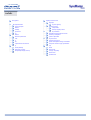 2
2
-
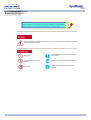 3
3
-
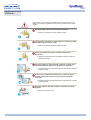 4
4
-
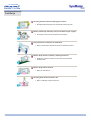 5
5
-
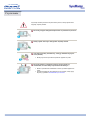 6
6
-
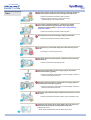 7
7
-
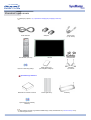 8
8
-
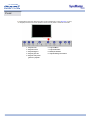 9
9
-
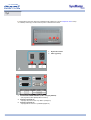 10
10
-
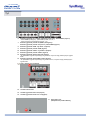 11
11
-
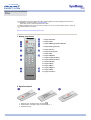 12
12
-
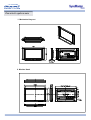 13
13
-
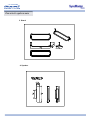 14
14
-
 15
15
-
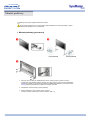 16
16
-
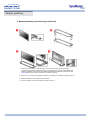 17
17
-
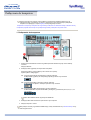 18
18
-
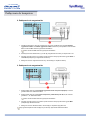 19
19
-
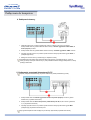 20
20
-
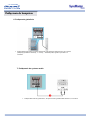 21
21
-
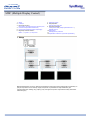 22
22
-
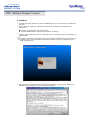 23
23
-
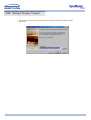 24
24
-
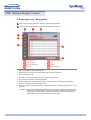 25
25
-
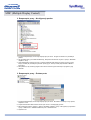 26
26
-
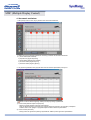 27
27
-
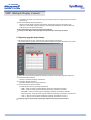 28
28
-
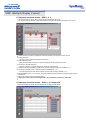 29
29
-
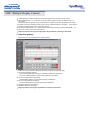 30
30
-
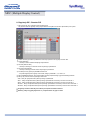 31
31
-
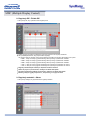 32
32
-
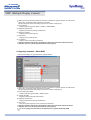 33
33
-
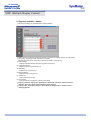 34
34
-
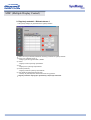 35
35
-
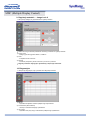 36
36
-
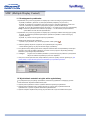 37
37
-
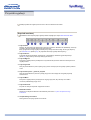 38
38
-
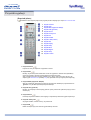 39
39
-
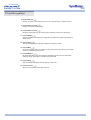 40
40
-
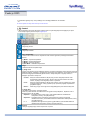 41
41
-
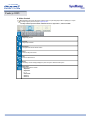 42
42
-
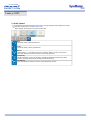 43
43
-
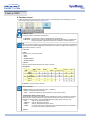 44
44
-
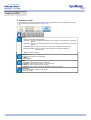 45
45
-
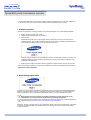 46
46
-
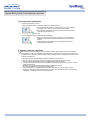 47
47
-
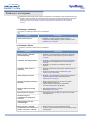 48
48
-
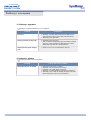 49
49
-
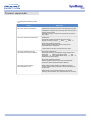 50
50
-
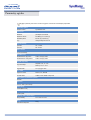 51
51
-
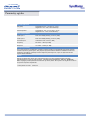 52
52
-
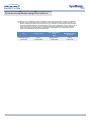 53
53
-
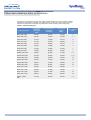 54
54
-
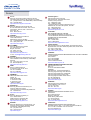 55
55
-
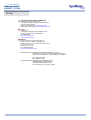 56
56
-
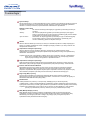 57
57
-
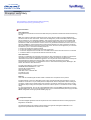 58
58
-
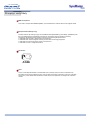 59
59
-
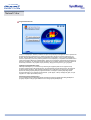 60
60
-
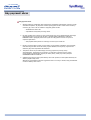 61
61
-
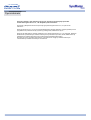 62
62
Samsung S/M403T Instrukcja obsługi
- Kategoria
- Telewizory
- Typ
- Instrukcja obsługi
Powiązane artykuły
-
Samsung 403t Instrukcja obsługi
-
Samsung 403t Instrukcja obsługi
-
Samsung 320P Instrukcja obsługi
-
Samsung 570DX Instrukcja obsługi
-
Samsung 320PX Instrukcja obsługi
-
Samsung 460DXN Instrukcja obsługi
-
Samsung 320PX Skrócona instrukcja obsługi
-
Samsung 570DX Skrócona instrukcja obsługi
-
Samsung 460DXN Skrócona instrukcja obsługi
-
Samsung 570DXN Skrócona instrukcja obsługi